Hàm YEARFRAC trong Excel là một công cụ hữu ích giúp bạn tính toán số năm giữa hai mốc thời gian. Bài viết này sẽ hướng dẫn chi tiết cách sử dụng hàm YEARFRAC, kèm theo ví dụ minh họa và mẹo làm tròn kết quả.
Từ khóa: YEARFRAC, Excel, tính số năm, hàm Excel, tính tuổi, tính khoảng thời gian
Hàm YEARFRAC có cú pháp đơn giản như sau:
=YEARFRAC(ngày_bắt_đầu, ngày_kết_thúc)
Trong đó:
ngày_bắt_đầu: Ngày bắt đầu của khoảng thời gian cần tính.ngày_kết_thúc: Ngày kết thúc của khoảng thời gian cần tính.
Bạn có thể nhập trực tiếp ngày vào công thức hoặc tham chiếu đến ô chứa giá trị ngày tháng. Kết quả trả về là số năm, có thể là số nguyên hoặc số thập phân, ví dụ: 5, 6.5, 7.333…
Ví dụ về cách sử dụng hàm YEARFRAC
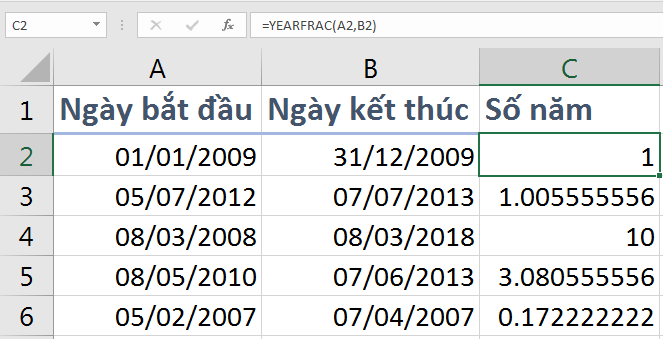 Tính số năm giữa hai ngày tháng
Tính số năm giữa hai ngày tháng
Hình trên minh họa cách sử dụng hàm YEARFRAC để tính số năm giữa hai ngày tháng. Kết quả được hiển thị ở cột C.
Làm tròn kết quả hàm YEARFRAC
Kết quả của hàm YEARFRAC thường là số thập phân. Để làm tròn đến số nguyên gần nhất, bạn có thể sử dụng hàm ROUND:
=ROUND(YEARFRAC(A1,B1),0)
 Làm tròn kết quả
Làm tròn kết quả
Tuy nhiên, hàm ROUND đôi khi làm tròn lên số lớn hơn, ví dụ 3.8 thành 4. Nếu bạn muốn lấy phần nguyên của số năm, hãy sử dụng hàm INT:
=INT(YEARFRAC(A1,B1))
Hàm INT luôn làm tròn xuống số nguyên nhỏ hơn.
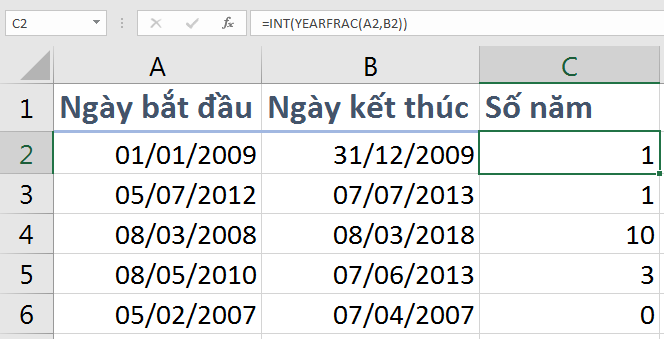 Kết quả làm tròn với hàm INT
Kết quả làm tròn với hàm INT
Tổng kết
Việc tính số năm trong Excel trở nên dễ dàng với hàm YEARFRAC. Bạn có thể kết hợp với hàm ROUND hoặc INT để làm tròn kết quả theo nhu cầu. Hy vọng bài viết này hữu ích cho bạn!
Bạn có thể tìm hiểu thêm về các hàm Excel khác tại đây:
- Cách tính tuổi trong Excel
- Các hàm hay được sử dụng trong Excel


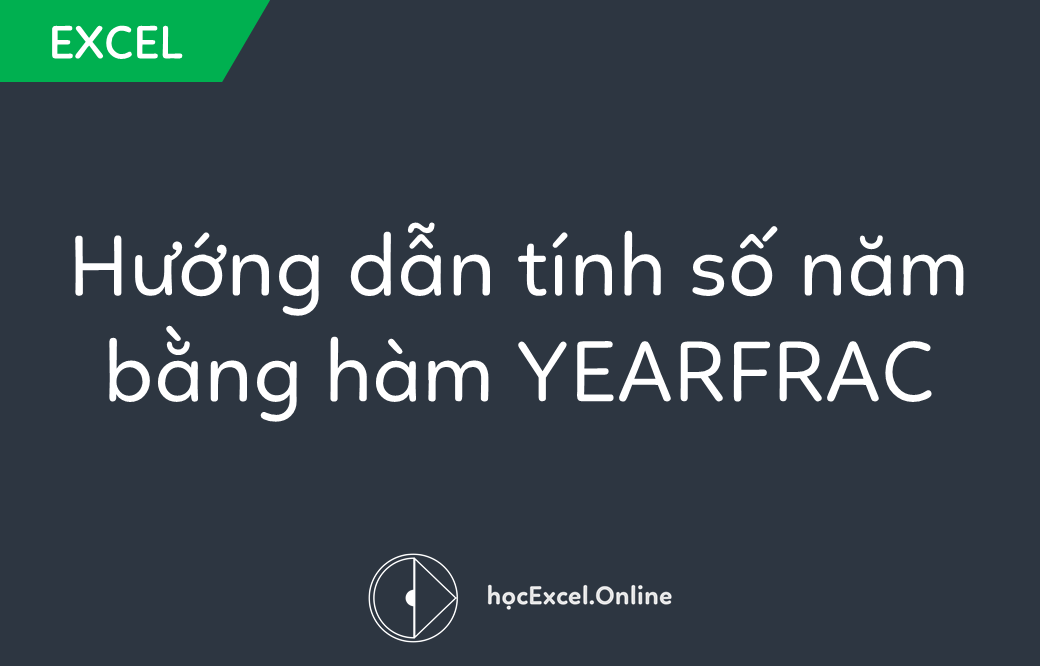











Discussion about this post